Apple udostępnił swoje narzędzie iWork wszystkim użytkownikom w ubiegłym roku, co znacznie ułatwiło korzystanie z aplikacji wspierających produktywność. W skład tego pakietu wchodzą Pages (do tworzenia dokumentów), Numbers (do arkuszy kalkulacyjnych) oraz Keynote (do prezentacji). Podobnie jak w przypadku innych popularnych pakietów biurowych, Apple oferuje szereg gotowych szablonów. Dodatkowo istnieje możliwość zakupu szablonów, które są pobierane na komputer w formie spakowanych plików. Po ich rozpakowaniu, aby móc z nich korzystać, potrzebny jest komputer Mac, ponieważ interfejs internetowy iCloud nie obsługuje niestandardowych szablonów. Chociaż może wydawać się to ograniczeniem, istnieje prosty sposób na wykorzystanie zakupionych szablonów. Oto instrukcja, jak to zrobić.
Krok 1: Pobierz wybrany szablon. Zanim to zrobisz, sprawdź, czy korzystasz z iCloud, czy zaktualizowałeś swoje konto do iCloud Drive. Jeśli dokonałeś aktualizacji, upewnij się, że szablony, które chcesz pobrać, nie są starsze niż kilka miesięcy, aby uniknąć problemów z kompatybilnością. W tym przewodniku korzystaliśmy z konta, które zostało zaktualizowane do iCloud Drive.
Krok 2: Zmień nazwę pliku szablonu. Plik będzie pobrany w formacie .zip. Zmień go na MyTemplate.pages.zip dla szablonu Pages, na MyTemplate.numbers.zip dla szablonu Numbers i na MyTemplate.key.zip dla szablonu Keynote. W tych przykładach „MyTemplate” jest zamiennikiem dla nazwy Twojego szablonu.

Krok 3: Przeciągnij i upuść spakowany plik do odpowiedniej aplikacji iWork i poczekaj na jego załadowanie. Teraz możesz otworzyć go jak zwykły plik. Pamiętaj, aby nie przeciągać szablonów Numbers do Pages, ponieważ nie zostaną one otwarte. Teraz możesz korzystać ze swojego szablonu.
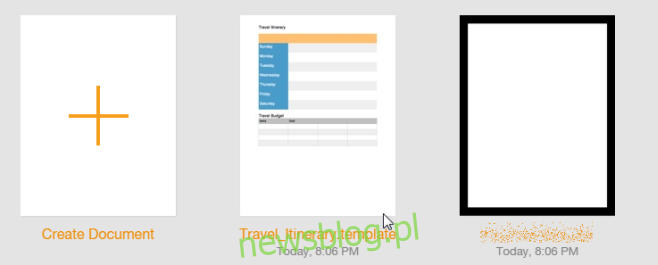
Uwaga: Zgodność szablonów jest kluczowa, dlatego ważne jest, abyś postępował zgodnie z instrukcjami. Większość szablonów iWork jest płatna, więc jeśli zakupisz szablon, który nie będzie działał z powodu problemów z kompatybilnością, stracisz pieniądze. Możesz również ładować szablony na iPhone’a, o ile wszystkie aplikacje iWork są skonfigurowane do tworzenia kopii zapasowych w iCloud. Ten przewodnik przetestowaliśmy z darmowym szablonem znalezionym w społeczności iWork. Nasze doświadczenie pokazuje, że żadne szablony starsze niż cztery miesiące nie są zgodne z iCloud Drive. Jeśli chcesz eksperymentować, zacznij od darmowych szablonów.
newsblog.pl
Maciej – redaktor, pasjonat technologii i samozwańczy pogromca błędów w systemie Windows. Zna Linuxa lepiej niż własną lodówkę, a kawa to jego główne źródło zasilania. Pisze, testuje, naprawia – i czasem nawet wyłącza i włącza ponownie. W wolnych chwilach udaje, że odpoczywa, ale i tak kończy z laptopem na kolanach.